ساخت کاربر admin وردپرس از طریق FTP
- مقالات آموزشی
- بروزرسانی شده در
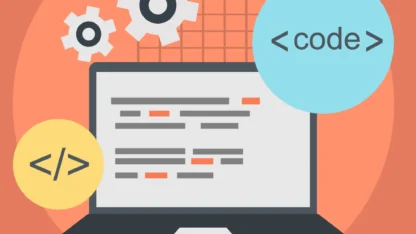
نام کاربری و رمز عبور در سایت از اهمیت بسیار بالایی برخوردار است. شما بهعنوان کاربر در وردپرس باید یک رمز عبور و نام کاربری ایمن برای خود انتخاب کنید. رمز عبور و نام کاربری بهعنوان یک سد در مقابل هکرها از سایت شما محافظت میکنند و اجازه ورود غیرمجاز را به آنها نمیدهدند.
به این طریق کسی نمیتواند به سایت شما نفوذ پیدا کند. شما باید همواره دقت داشته باشید که از نام کاربری و رمز عبوری استفاده کنید و هکرها نتوانند به آن دسترسی پیداکرده و از طریق آن بتوانند وارد سایت شما شوند. بهاینترتیب امنیت سایت شما نیز بالا میرود. انتخاب رمز عبور و نام کاربری بسیار مهم است اما شما باید در حفظ آن نیز نهایت دقت را داشته باشید.
اما بااینحال گاهی اوقات برای شما پیشآمده است که نام کاربری مدیریت وردپرس یا رمز ورود آن را فراموش میکنید. این اتفاق میتواند دلایل مختلفی داشته باشد؛ ازجمله اینکه سایت شما ممکن است هک شده باشد، یا اینکه ممکن است شما از راههای مختلفی مثل ساخت اکانت ادمین از طریق دیتابیس، یا ریست کردن رمز عبور مدیریت از طریق دیتابیس نیز استفاده کنید اما نتیجهای حاصل نشده باشد.
اگر همه این راهها را امتحان کرده باشید ولی موفق نشده باشید میتوانید طبق آموزش زیر عمل کنید. اگر مطابق با این آموزش عمل کنید مشاهده میکنید که بهراحتی قادر به بازیابی رمز عبور خود هستید. با ما همراه باشید.
آنچه در این مقاله میخوانید
ساخت کاربر admin وردپرس از طریق FTP
برای هر فردی تابهحال حتماً این موضوع پیش آمده است که رمز عبور و یا نام کاربری خود را فراموش کرده باشد. خب اگر برای شما نیز چنین اتفاقی افتاد؛ برای حل این مشکل شما راهکارهای مختلفی در پیش دارید که یکی از آنها حل این مشکل از طریق FTP است. برای اینکه بتوانید مشکل خود را از این طریق حل کنید پیشنهاد میکنیم تا پایان این مقاله با ما همراه باشید.
در هنگام چنین اتفاقی آخرین راهی که برای شما باقی میماند افزودن اکانت مدیر از طریق FTP است. شاید با خود بگویید چرا FTP؟ یعنی با یک پروتکل انتقال فایل میشود برای وردپرس اکانت مدیر ساخت؟ در پاسخ به این سؤال باید بگوییم که بله شما از طریق دسترسی به فایل همیشه کارآمد functions.php قادر به انجام این کار هستید. 🙂
FTP یا همان File Transfer Protocol یک پروتکل است که از آن برای تبادل فایل در رایانه استفاده میشود. برای انجام این کار شما به یک اکانت FTP نیاز دارید. با استفاده از آن شما امکان این را دارید که فایلهای خود را کنترل و مدیریت کنید. همچنین شما میتوانید برای هریک از اعضای سایت خود یک اکانت FTP در نظر گرفته و دسترسی هریک از آنها را مشخص نمایید.
انجام این کار بهراحتی امکانپذیر است و شما میتوانید توسط یک قطعه کد که در اینجا برای شما قرار دادهایم آن را انجام دهید. شما میتوانید در عرض چند دقیقه با قرار دادن این کد در فایل فانکش قالب خود از نام کاربری و رمز عبور خود محافظت کنید.
ساخت اکانت مدیر وردپرس از طریق FTP
این نکته را در نظر داشته باشید که این روش زمانی برای شما کارآمد است که شما دسترسی به Phpmyadmin ندارید. همچنین دسترسی شما به پنل مدیریت وردپرس هم با مشکل مواجه شده است. برای انجام این کار در ابتدا شما به یک نرمافزار مدیریت FTP مثل Filezilla نیاز دارید؛ که قبلاً برای شما این روش توضیح داده شده است.
بعد از نصب این نرمافزار روی کامپیوتر شخصی خود باید وارد اکانت FTP هاست خود شوید. معمولاً آی پی، همان آی پی سایت شما و نام کاربری و رمز عبور، همان نام کاربری و رمز عبور ورود به هاست شما است. بعد از ورود به اکانت FTP هاست خود وارد پوشه Public_html شده و سپس روی فایل functions.php راست کلیک کنید و این فایل را دانلود نمایید.
افزودن کد به فایل functions.php
این فایل را با یک نرمافزار ادیتور متن باز کنید و در انتهای این فایل قبل از?> کد زیر را کپی کنید.
function wpb_admin_account(){
$user = 'Username';
$pass = 'Password';
$email = 'email@domain.com';
if ( !username_exists( $user ) && !email_exists( $email ) ) {
$user_id = wp_create_user( $user, $pass, $email );
$user = new WP_User( $user_id );
$user->set_role( 'administrator' );
} }
add_action('init','wpb_admin_account');با داشتن آشنایی کمی با کد نویسی و انجام یک سری تغییرات کوچک شما میتوانید این کار را انجام دهید. در این قطعه کد تنها کافی است شما بهجای Username نام کاربری و بهجای Password رمز عبور دلخواه خود را وارد کنید. همچنین شما میتوانید در خط هشتم مشخص کنید که نقش کاربری چیست. حالا میتوانید این فایل را ذخیره کرده و مجدد در نرمافزار FTP این فایل را در پوشه public_html جایگزین کنید.
خب این کار در این مرحله بهپایان رسید و شما نیز به همین راحتی میتوانید بانام کاربری و رمز عبور جدید خود وارد وردپرس شوید و از وردپرس خود دوباره لذت ببرید. در نظر داشته باشید که شما امکان این را دارید که پس از ساختهشدن این نام کاربری، این کدها را در فایل فانکشن خود جهت افزایش نداشتن منابع سرور و همچنین عدم خطا در پنل مدیریت سایت خود حذف کنید.
امیدواریم که از این آموزش در جهت بالا بردن آگاهی خود استفاده کرده باشید. پیروز و سربلند باشید. 🙂


برای ارسال نظر لطفا ابتدا ثبتنام کنید یا وارد شوید.